Importere data med Ecolab-connectoren (forhåndsversion)
Vigtige oplysninger
Nogle eller alle af disse funktioner, der er angivet i dette emne, er tilgængelige som del af en forhåndsversion. Indholdet og funktionerne kan ændres.
Vigtigt
Denne funktion er i øjeblikket kun tilgængelig i amerikanske datacentre.
Vi har indgået et partnerskab med Ecolab for at integrere Microsoft Sustainability Manager og ECOLAB3D. Denne integration muliggør vandbæredygtighedsoplevelser for vores delte kunder. Med Ecolab connectoren er faciliteterne synkroniseret på tværs af begge platforme.
Du kan starte integrationen ved at udføre følgende trin:
- Eksporter en liste over faciliteter fra Sustainability Manager
- Send din eksporterede liste til Ecolab
- Konfigurere facilitetsmål
- Konfigurere dataimporten
Trin 1: Eksportere en liste over faciliteter fra Sustainability Manager
I dette trin eksporterer du en liste over faciliteterne fra Sustainability Manager. Du kan senere sende listen til Ecolab for at angive synkronisering af fælles faciliteter mellem ECOLAB3D og Sustainability Manager for hver lejer.
Den eksporterede liste er i CSV-format og indeholder følgende data:
- Entydigt id
- Facilitetsnavn
- Adresse
- Breddegrad og længdegrad
I Power Apps-portalen skal du vælge Tabeller i venstre navigation.
Vælg fanen Alle på siden Tabeller.
Søg efter og vælg tabellen Facilitet (msdyn_facility).
Vælg Eksporter, og vælg derefter Eksporter data.
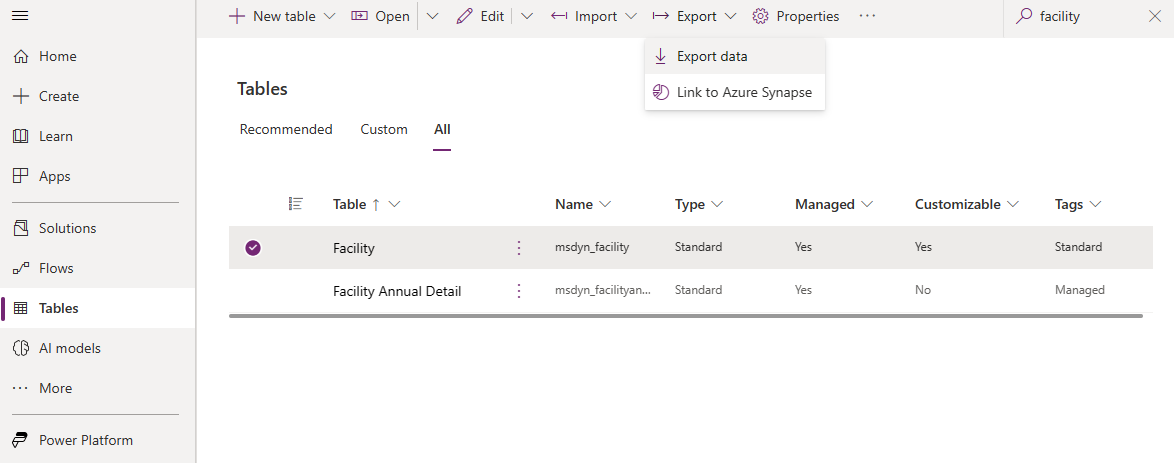
Når eksporten er fuldført, skal du vælge Hent eksporterede data på siden Eksportér data. Fortsæt med næste trin.
Trin 2: Sende den eksporterede liste til Ecolab
I dette trin skal du sende din liste til Ecolab for at konfigurere de eksporterede data i ECOLAB3D.
Kontakt din Ecolab- eller Nalco Water-repræsentant, eller henvend dig til ecolabcds@service-now.com. De indeholder instruktioner i, hvordan du sender den eksporterede liste.
Trin 3: Konfigurere facilitetsmål
Når dine facilitetsdata er synkroniseret med ECOLAB3D, skal du konfigurere mål i Sustainability Manager. Dette trin bestemmer, hvilke data der skal synkroniseres mellem Sustainability Manager og ECOLAB3D.
I dette trin skal du oprette et overordnet mål. Derefter skal du oprette et facilitetsmål for de enkelte faciliteter.
Forudsætninger
Sørg for, at du har opfyldt følgende krav, før du fortsætter med dette trin:
- Du har modtaget dine ECOLAB3D-legitimationsoplysninger og konfigurationsoplysningerne.
- Du har sendt Ecolab en liste over faciliteter, der skal tilknyttes, og du har modtaget en bekræftelse.
- Du har oprettet et scorecard til sporing af dine mål for reduktion af vandressourcer.
Tilføj et overordnet mål
Tilføj et overordnet mål, der skal bruges til facilitetsmålene og den dataforbindelse, du opretter senere. Du kan finde flere oplysninger om at tilføje mål ved at gå til Oprette mål.
Vælg området Analyse i venstre navigationsrude i Sustainability Manager, og vælg derefter Scorecards.
Vælg fanen Mål.
Vælg Tilføj mål for at oprette det overordnede mål.
Angiv oplysninger om det overordnede mål i ruden Tilføj et mål. Sørg for at lade Facilitet være tomt. Når du er færdig, skal du vælge Gem.
Felt Beskrivelse Mål navn Angiv et entydigt navn til identifikation af det overordnede mål. Ejer Vælg en ejer til dette overordnede mål. Scorecard Vælg det scorecard, du har oprettet for dine Ecolab-data. Startdato Vælg startdatoen. Slutdato Vælg slutdatoen. Måleenhed Vælg en enhed, der understøttes af ECOLAB3D, på rullelisten under Enhed, : Amerikansk gallon, Kubikmeter eller Liter. Startværdi Angiv værdien af dette mål, når det er på 0 % af målet. Målværdi Angiv målværdien.
Tilføj facilitetsmål
Ecolab-connectoren indtager kun data for facilitetsmål under det overordnede mål, du har oprettet. Du skal følge disse trin for hver enkelt facilitet, der skal have et mål. Du kan finde flere oplysninger om at tilføje mål ved at gå til Oprette mål.
Vælg området Analyse i venstre navigationsrude i Sustainability Manager, og vælg derefter Scorecards.
Vælg fanen Mål.
Vælg Tilføj mål for at oprette det overordnede mål.
Angiv oplysninger om det overordnede mål i ruden Tilføj et mål. Sørg for at lade Facilitet være tomt. Når du er færdig, skal du vælge Gem.
Felt Beskrivelse Mål navn Angiv et entydigt navn til identifikation af facilitetsmålet. Ejer Vælg en ejer til dette overordnede mål. Scorecard Vælg den samme scorecard, som du brugte til det overordnede mål. Overordnet mål Det overordnede mål, du har oprettet. Facilitet Sørg for, at der kun findes et enkelt facilitetsmål for de enkelte faciliteter. Startdato Vælg startdatoen. Slutdato Vælg slutdatoen. Måleenhed Angiv den samme enhed, som du angiv for det overordnede mål. Startværdi Angiv værdien af dette mål, når det er på 0 % af målet. Målværdi Angiv målværdien.
Trin 4: Konfigurere dataimporten
Skift til området Data i venstre navigationsrude i Sustainability Manager, og vælg derefter Dataimporter.
Vælg Ny på siden Dataimporter.
Vælg PARTNERLØSNINGER.
Vælg Ecolab-dataconnector på siden Vælg en datakilde, og vælg derefter Næste.
Vælg Tilføj legitimationsoplysninger på rullelisten Vælg legitimationsoplysninger på siden Opret forbindelse.
I pop op-vinduet Tilføj legitimationsoplysninger skal du angive oplysninger om den ECOLAB3D-konfiguration, der skal bruges til at konfigurere forbindelsen. Sørg for, at disse legitimationsoplysninger svarer til de logonoplysninger, du bruger for at få adgang til denne konto hos din provider.
Felt Beskrivelse Brugernavn til legitimationsoplysninger Angiv et kaldenavn til dine legitimationsoplysninger. Klient-id Angiv dit klient-id. Klienthemmelighed Angiv din klienthemmelighed. Omfanget Angiv et omfang. Volumenenhed Angiv den samme enhed, som du angiv for det overordnede mål. Overordnet mål Angiv det overordnede mål, du har oprettet tidligere. Vælg Næste.
Angiv Importér data automatisk til Slået til på siden Planlæg dataimport, og vælg derefter Næste.
Angiv et navn til og en beskrivelse af dataforbindelsen på siden Gennemse og navngiv.
Relaterede oplysninger
- Oversigt over dataimport
- Trinvis dataopdatering
- Importere data med Excel-skabeloner
- Importere data med Power Query
- Importér data med dataprovider-connectorer
- Importere data manuelt
- Ændre ejerskab af forbindelse til dataimport (forhåndsversion)
- Gennemgå dataimport
- Overvejelser og ofte stillede spørgsmål
- Integration
